كيفية استخراج الشهر والسنة فقط من التاريخ في Excel؟
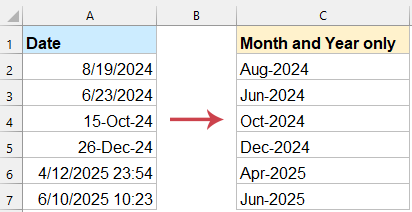
أحيانًا، قد ترغب في استخراج الشهر والسنة فقط من تاريخ كامل لتبسيط التحليل أو لأغراض التنسيق. يوفر هذا الدليل خطوات وتقنيات مفصلة لتحقيق ذلك بفعالية.
استخراج الشهر والسنة فقط من التاريخ باستخدام صيغة
تحويل التاريخ إلى تنسيق الشهر والسنة باستخدام Kutools لـ Excel
تحويل التاريخ إلى تنسيق الشهر والسنة باستخدام ميزة تنسيق الخلايا
استخراج الشهر والسنة من التاريخ باستخدام الصيغ
قد تساعدك الصيغ البسيطة التالية في استخراج الشهر والسنة فقط من التاريخ المحدد، يرجى القيام بما يلي:
أدخل الصيغة أدناه في خلية فارغة بجانب بياناتك. ثم اسحب الصيغة لأسفل لتطبيقها على الخلايا الأخرى، وسيتم استخراج الشهر والسنة فقط من عمود التاريخ، انظر إلى لقطة الشاشة:
=TEXT(A2,"mmm-yyyy")
- وظيفة TEXT تقوم بتنسيق التاريخ كنص، مع عرض اسم الشهر الكامل والسنة.
- "mmm-yyyy" يحدد التنسيق: اختصار اسم الشهر يتبعه السنة المكونة من أربعة أرقام. (على سبيل المثال، يناير-٢٠٢٥)
تحويل التاريخ إلى تنسيق الشهر والسنة باستخدام Kutools لـ Excel
يوفر Kutools لـ Excel حلاً سريعًا وسلسًا لتحويل التواريخ إلى تنسيق نظيف ومتسق للشهر والسنة. باستخدام ميزة "تطبيق تنسيق التاريخ"، يمكنك بسهولة تحويل التواريخ إلى أي تنسيق مرغوب فيه، سواء كان تصميمًا قياسيًا مثل "مارس ٢٠٢٥" أو تنسيقًا مخصصًا بالكامل يناسب احتياجاتك الخاصة.
بعد تثبيت Kutools لـ Excel، يرجى القيام بما يلي:
١. حدد خلايا التاريخ التي تريد تحويلها إلى تنسيق الشهر والسنة. بعد ذلك، انقر فوق "Kutools" > "تنسيق" > "تطبيق تنسيق التاريخ".
٢. في مربع الحوار "تطبيق تنسيق التاريخ"، يرجى تحديد تنسيق التاريخ الذي تريده، في هذا المثال، سأختار أحد تنسيقات الشهر والسنة، انظر إلى لقطة الشاشة:

٣. ثم انقر فوق زر موافق، سيقوم Kutools على الفور بتحويل تواريخك إلى التنسيق المحدد. انظر إلى لقطة الشاشة:

تحويل التاريخ إلى تنسيق الشهر والسنة باستخدام ميزة تنسيق الخلايا
إذا كنت بحاجة فقط إلى عرض الشهر والسنة دون تعديل البيانات الأساسية، فإن التنسيق الرقمي المخصص يعد خيارًا رائعًا.
١. حدد خلايا التاريخ. بعد ذلك، انقر بزر الماوس الأيمن واختر "تنسيق الخلايا".
٢. في مربع الحوار "تنسيق الخلايا"، انتقل إلى علامة التبويب "رقم" وحدد "مخصص". بعد ذلك، أدخل التنسيق mmm-yyyy في مربع النص "النوع".

٣. انقر فوق زر موافق. يتم تحويل التواريخ المحددة إلى تنسيق الشهر والسنة كما هو موضح في لقطة الشاشة التالية:

الخلاصة
يمكن استخراج الشهر والسنة فقط من تاريخ في Excel من خلال عدة طرق فعالة، كل منها يلبي احتياجات وتفضيلات مختلفة. سواء كنت تفضل بساطة صيغ Excel، أو تنوع Kutools لـ Excel، أو ميزة تنسيق الخلايا المدمجة، فهناك حل يناسب سير عملك.
- صيغة Excel: مثالية للحصول على نتائج ديناميكية وسريعة.
- Kutools لـ Excel: مثالي للمستخدمين الذين يبحثون عن نهج أسرع وأكثر أتمتة مع خيارات تنسيق قابلة للتخصيص.
- ميزة تنسيق الخلايا: طريقة مباشرة وخالية من الصيغ لتطبيق تنسيقات تواريخ قياسية أو مخصصة مباشرة.
من خلال اختيار الطريقة التي تناسب احتياجاتك بشكل أفضل، يمكنك تنسيق تواريخك بفعالية، مما يضمن الوضوح والاتساق في بياناتك. إذا كنت مهتمًا باستكشاف المزيد من نصائح وحيل Excel، يقدم موقعنا آلاف الدروس لمساعدتك على إتقان Excel.
أفضل أدوات الإنتاجية لمكتب العمل
عزز مهاراتك في Excel باستخدام Kutools لـ Excel، واختبر كفاءة غير مسبوقة. Kutools لـ Excel يوفر أكثر من300 ميزة متقدمة لزيادة الإنتاجية وتوفير وقت الحفظ. انقر هنا للحصول على الميزة الأكثر أهمية بالنسبة لك...
Office Tab يجلب واجهة التبويب إلى Office ويجعل عملك أسهل بكثير
- تفعيل تحرير وقراءة عبر التبويبات في Word، Excel، PowerPoint، Publisher، Access، Visio وProject.
- افتح وأنشئ عدة مستندات في تبويبات جديدة في نفس النافذة، بدلاً من نوافذ مستقلة.
- يزيد إنتاجيتك بنسبة50%، ويقلل مئات النقرات اليومية من الفأرة!
جميع إضافات Kutools. مثبت واحد
حزمة Kutools for Office تجمع بين إضافات Excel وWord وOutlook وPowerPoint إضافة إلى Office Tab Pro، وهي مثالية للفرق التي تعمل عبر تطبيقات Office.
- حزمة الكل في واحد — إضافات Excel وWord وOutlook وPowerPoint + Office Tab Pro
- مثبّت واحد، ترخيص واحد — إعداد في دقائق (جاهز لـ MSI)
- الأداء الأفضل معًا — إنتاجية مُبسطة عبر تطبيقات Office
- تجربة كاملة لمدة30 يومًا — بدون تسجيل، بدون بطاقة ائتمان
- قيمة رائعة — وفر مقارنة بشراء الإضافات بشكل منفرد